Como desativar seu popup ou AdBlocker temporariamente
Publicados: 2021-10-20Os anúncios pop-up são irritantes e até perigosos. Os anunciantes os usam para fins de marketing, enquanto os hackers os utilizam para infectar seu computador com vírus ou malware. No entanto, os pop-ups podem ser úteis como uma ferramenta de suporte por bate-papo.
Além disso, alguns sites exigem que os bloqueadores de anúncios sejam desativados brevemente antes de executar ações específicas, como baixar um arquivo ou visualizar determinado conteúdo.
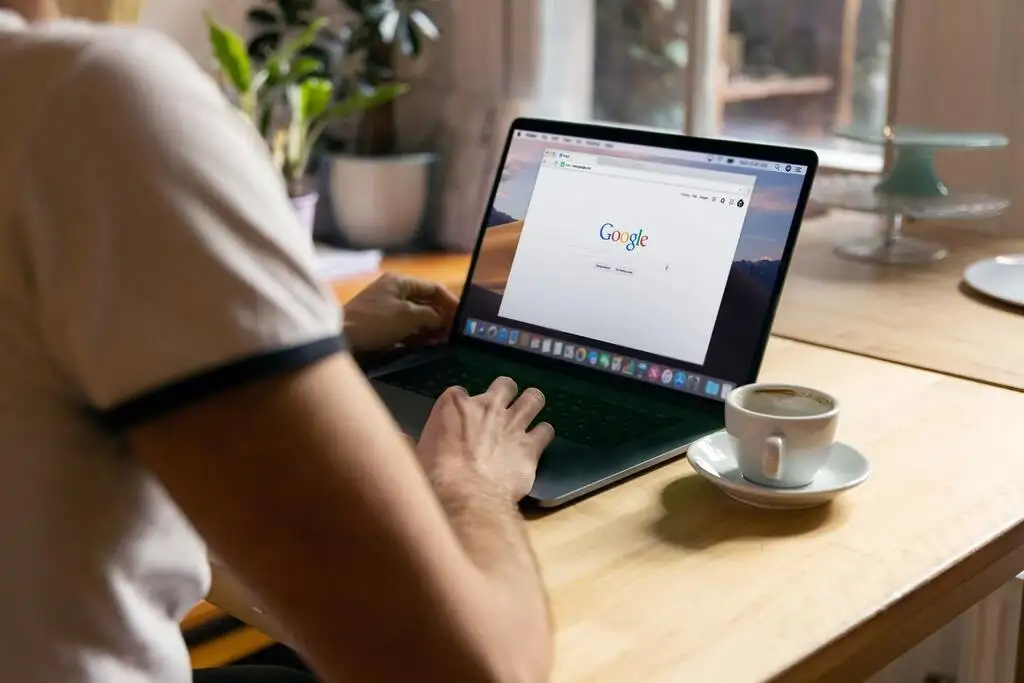
Esta postagem ensinará como desativar o bloqueador de pop-ups para desativar qualquer pop-up ou anúncio que você considere útil durante sua sessão de navegação.
Como desativar o bloqueador de pop-ups em navegadores de desktop ou laptop
A maioria dos navegadores para computadores e dispositivos móveis tem o bloqueador de pop-ups ou anúncios ativado por padrão. Os bloqueadores de anúncios não bloqueiam anúncios. Em vez disso, eles impedem que os anúncios sejam baixados no disco rígido do seu computador, permitindo que as páginas da Web sejam carregadas mais rapidamente.
Veja como você pode habilitar a exibição temporária de pop-ups ou anúncios em uma página da web.
cromada
- Selecione a guia Mais (⋮) no canto superior direito da tela do seu navegador Chrome.
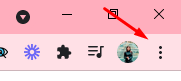
- Selecione Configurações .
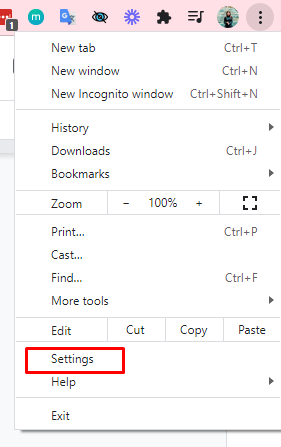
- Role para baixo até chegar à seção Privacidade e segurança .
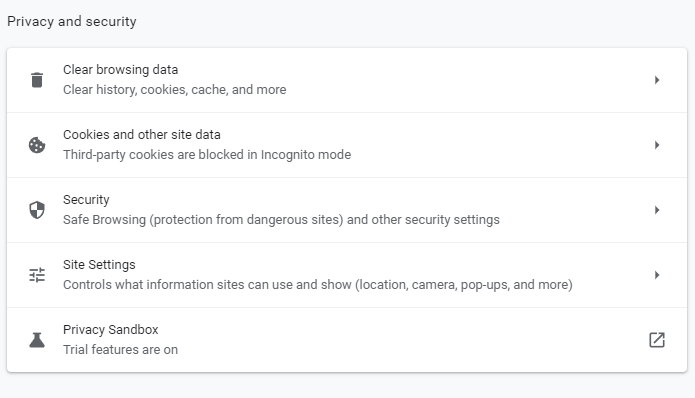
- Selecione Configurações do site .
- Selecione Pop-ups e redirecionamentos .
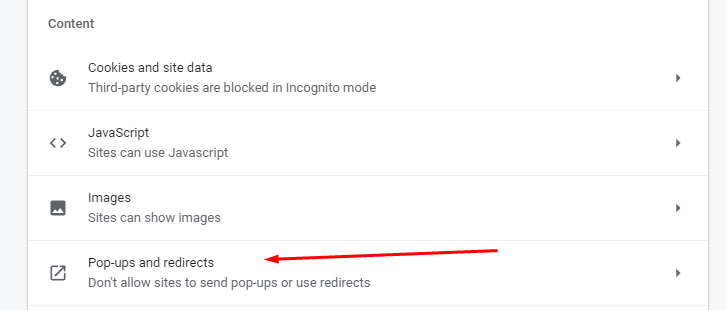
- Na seção Comportamento padrão , marque a opção Sites podem enviar pop-ups e usar redirecionamentos .
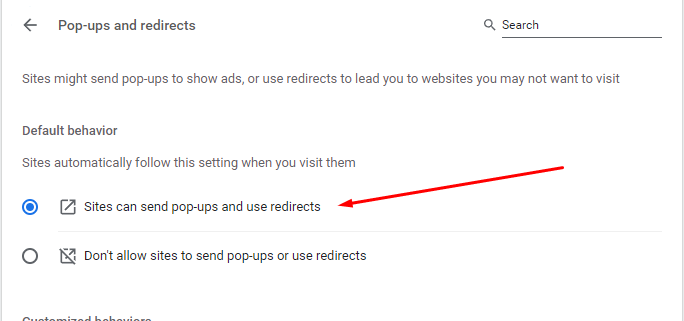
- Se você quiser pop-ups e anúncios apenas para sites específicos, vá para a seção Comportamentos personalizados .
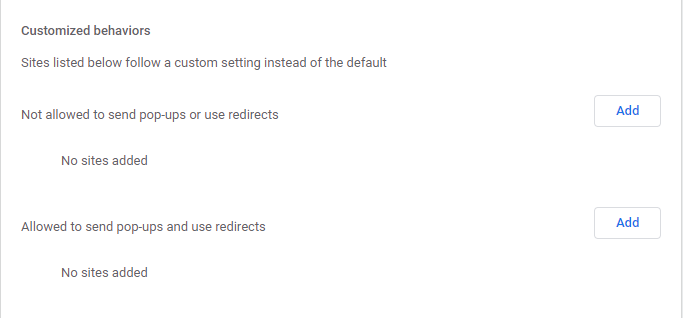
- Selecione o botão Adicionar ao lado de Permitido enviar pop-ups e use a opção de redirecionamento . Digite o endereço do site desse site e selecione Adicionar .
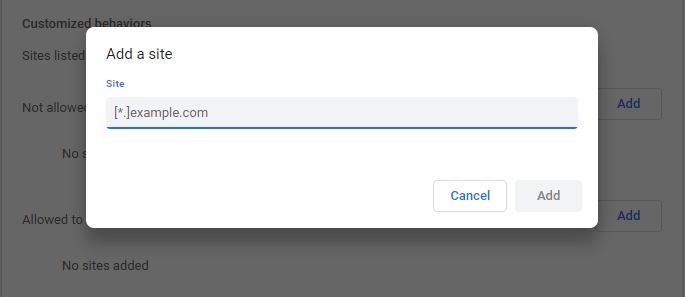
Microsoft borda
- No navegador Microsoft Edge, selecione o botão Configurações e Mais ••• localizado no canto superior direito da tela.
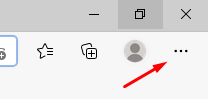
- Selecione Configurações . Em seguida, selecione Permissões do Site .
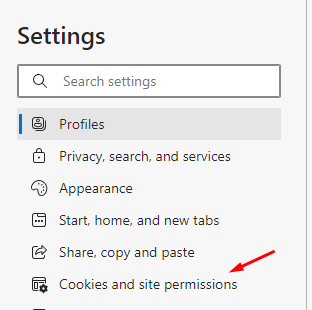
- Em seguida, escolha a opção Pop-ups e redirecionamentos . Mova a alternância para ativar ou desativar os pop-ups. Selecione Desligado para desativar o bloqueador de pop-ups.
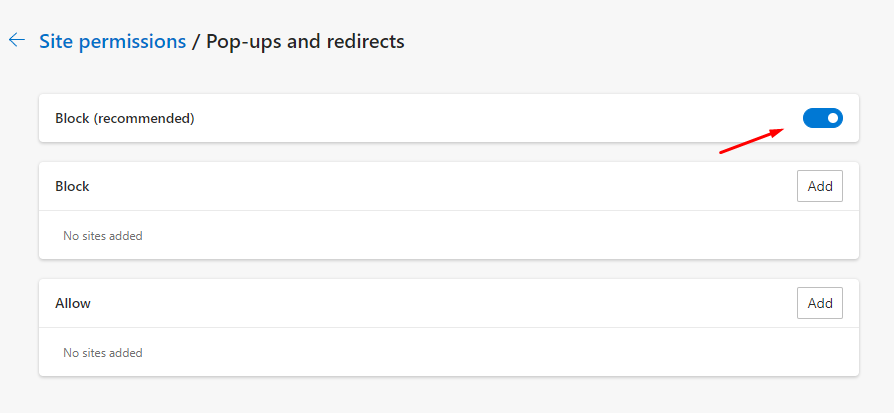
Raposa de fogo
- Selecione Ferramentas no navegador Firefox. Se a sua versão do Firefox não tiver o botão Ferramentas, selecione o menu Abrir aplicativo localizado na extremidade direita da barra de pesquisa do navegador.
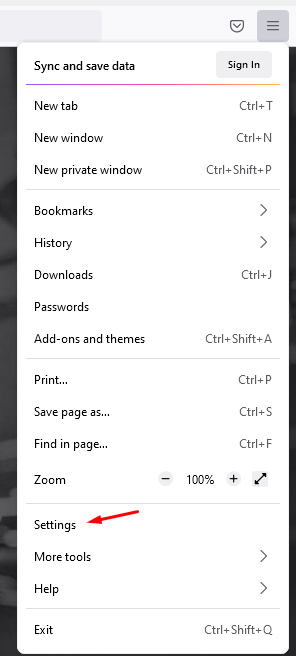
- Selecione Configurações .
- Selecione Privacidade e segurança no lado esquerdo do painel.
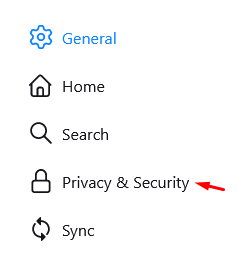
- Role para baixo até a seção Permissões antes de selecionar as janelas pop-up Bloquear abaixo.
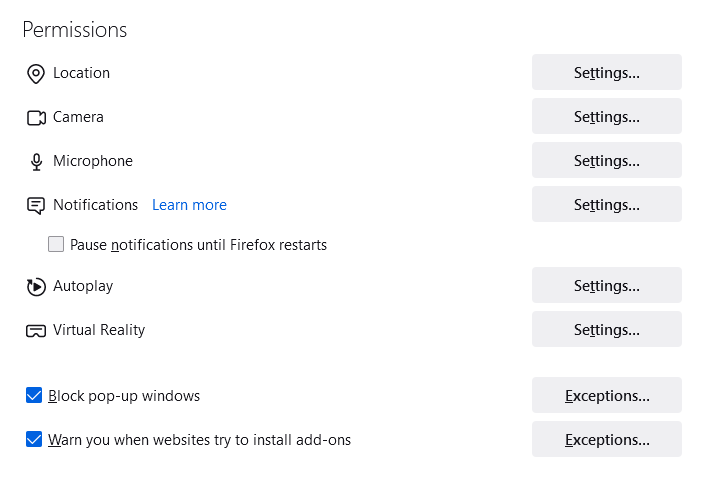
- Desmarque a caixa de seleção ao lado de Bloquear janelas pop-up para habilitar pop-ups para todos os sites.
- Se você deseja habilitar pop-ups para sites específicos, selecione a caixa Exceções , digite o endereço do site e selecione Salvar alterações .
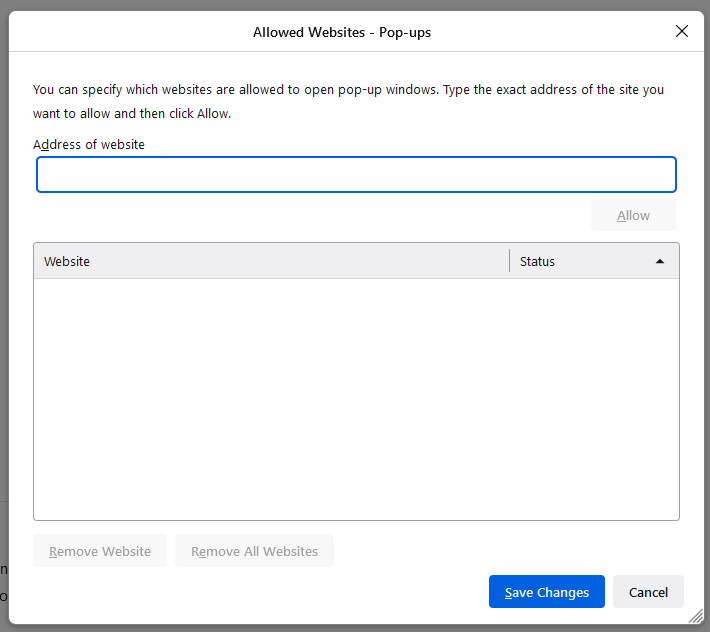
- Selecione Fechar e reinicie o navegador.
Internet Explorer
- Selecione o botão Ferramentas (o ícone de engrenagem) do navegador Internet Explorer.
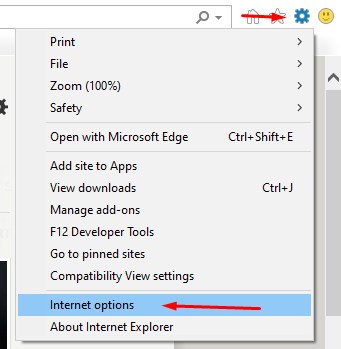
- Escolha as opções da Internet .
- Vá para a guia Privacidade . Na opção Bloqueador de pop -up, desmarque a caixa de seleção.

- Selecione OK para aplicar as alterações feitas.
Ópera
- Selecione a guia Configuração fácil localizada no canto superior direito da página inicial do seu navegador Opera.
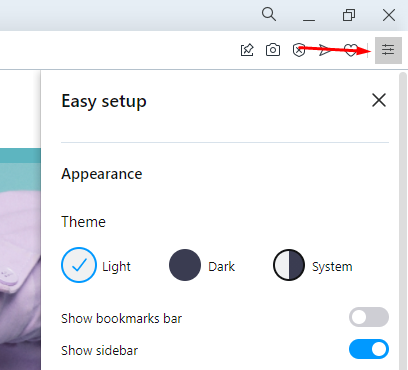
18 – Configuração Fácil
- Selecione Ir para configurações completas do navegador e clique em Privacidade e segurança no lado esquerdo da tela.
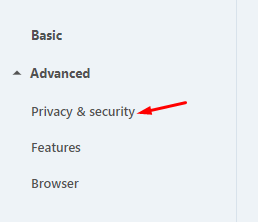
- Selecione Configurações do site.
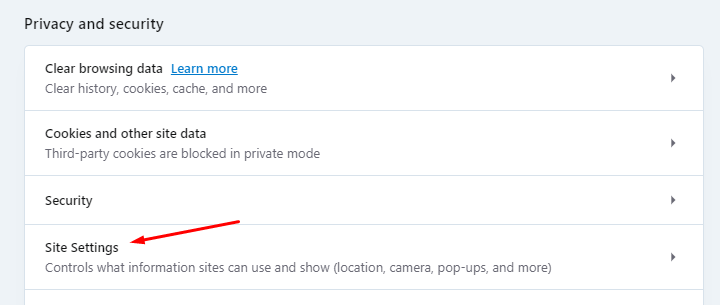
- Role para baixo e selecione Pop-ups e redirecionamentos.
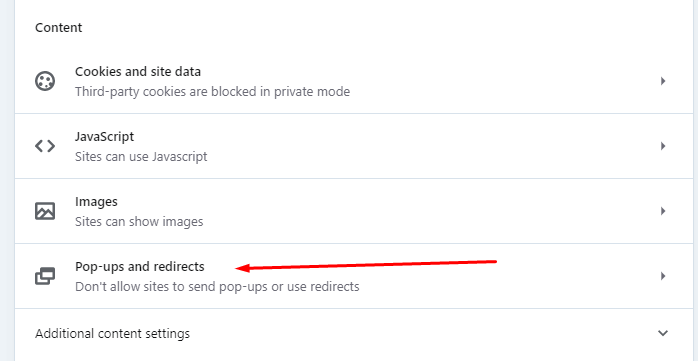
- Na seção Comportamento padrão, escolha Sites podem enviar pop-ups e usar redirecionamentos.

- Se você quiser sites específicos onde o bloqueador de anúncios será desativado, vá para a seção Comportamento personalizado , selecione Adicionar e insira o endereço do site.
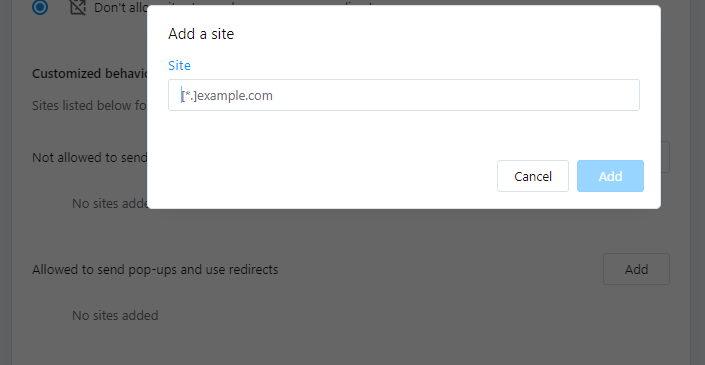
Como desativar bloqueadores de anúncios em navegadores de dispositivos móveis
Assim como os navegadores de desktop, a maioria dos navegadores de dispositivos móveis também tem seu pop-up ou bloqueador de anúncios ativado por padrão.

Abaixo estão maneiras de desbloquear temporariamente pop-ups ou anúncios no navegador do seu dispositivo móvel.
Chrome (Android)
- Abra o aplicativo Chrome usando seu dispositivo Android.
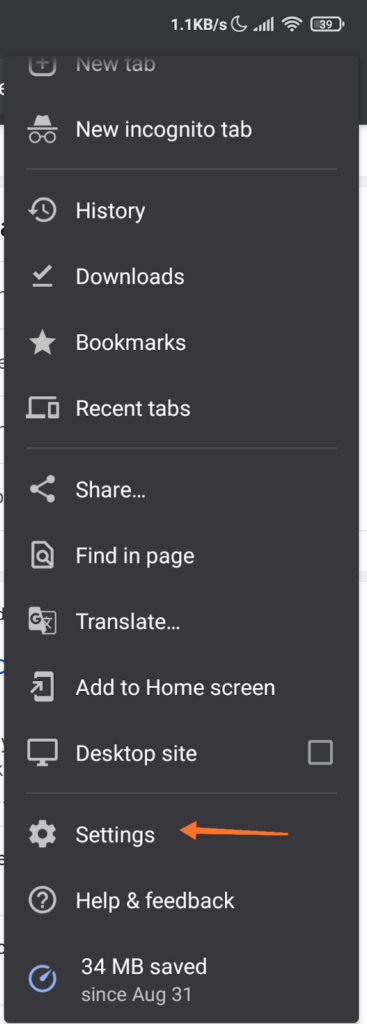
- Toque em Mais > Configurações > Configurações do site > seção de pop-ups .
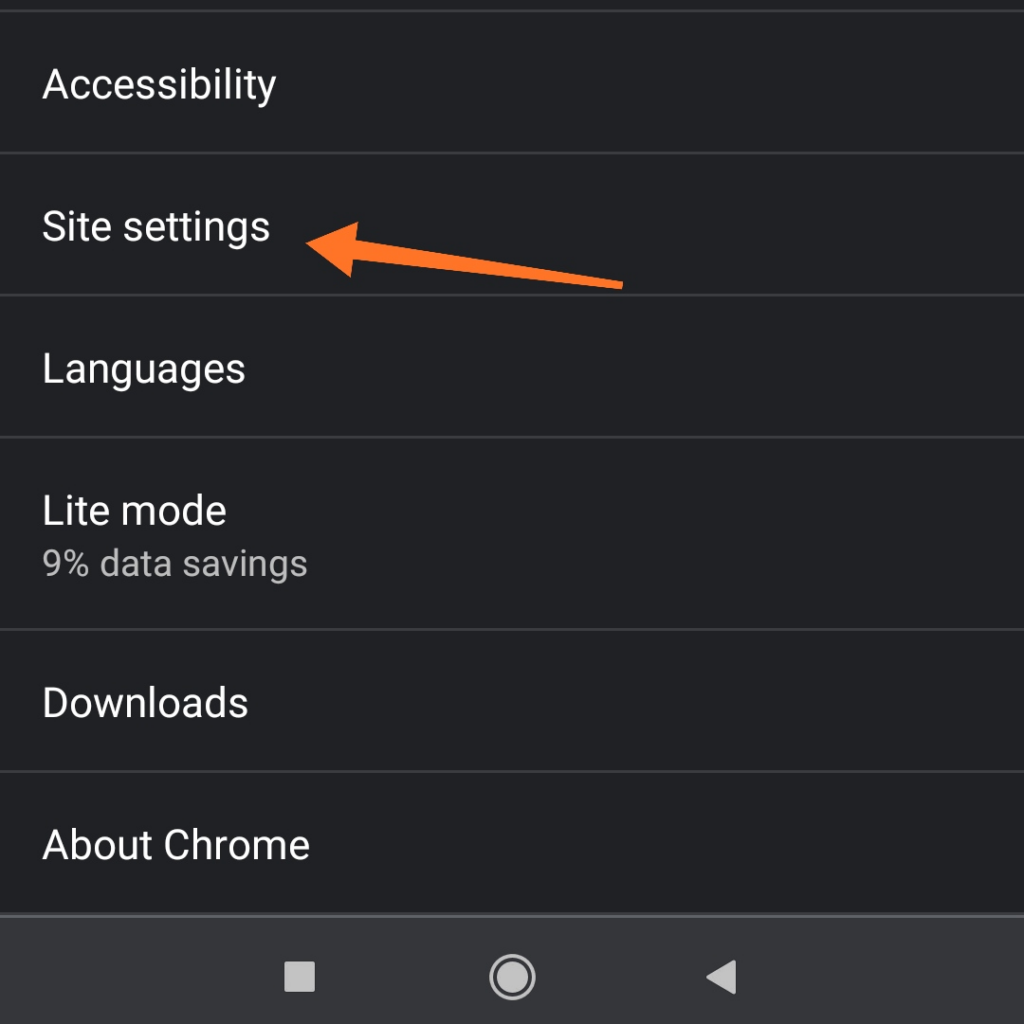
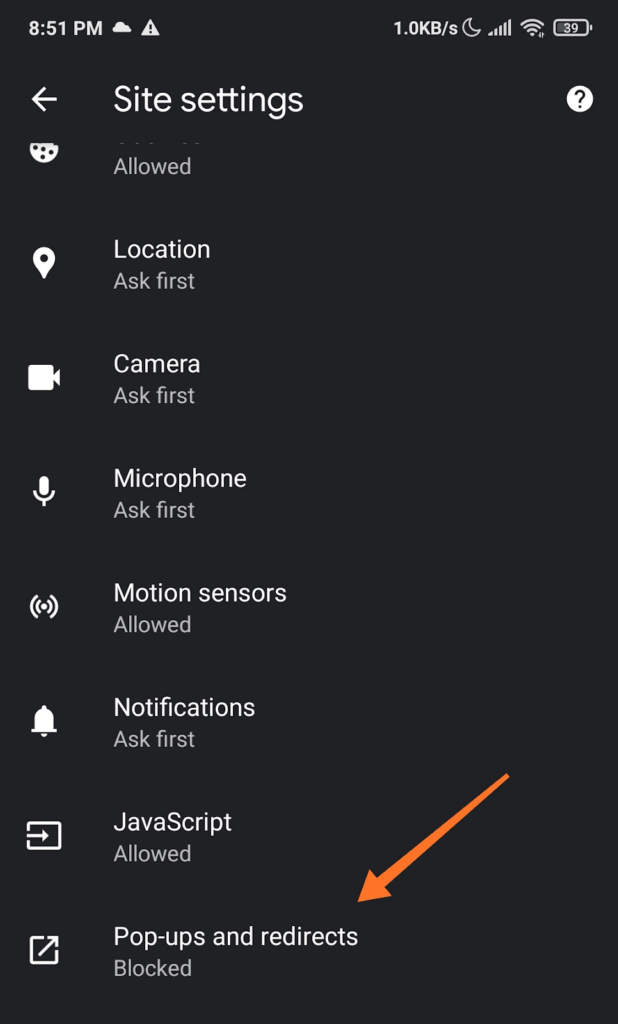
- Toque no controle deslizante para ativar/desativar o recurso bloqueador de pop-ups.
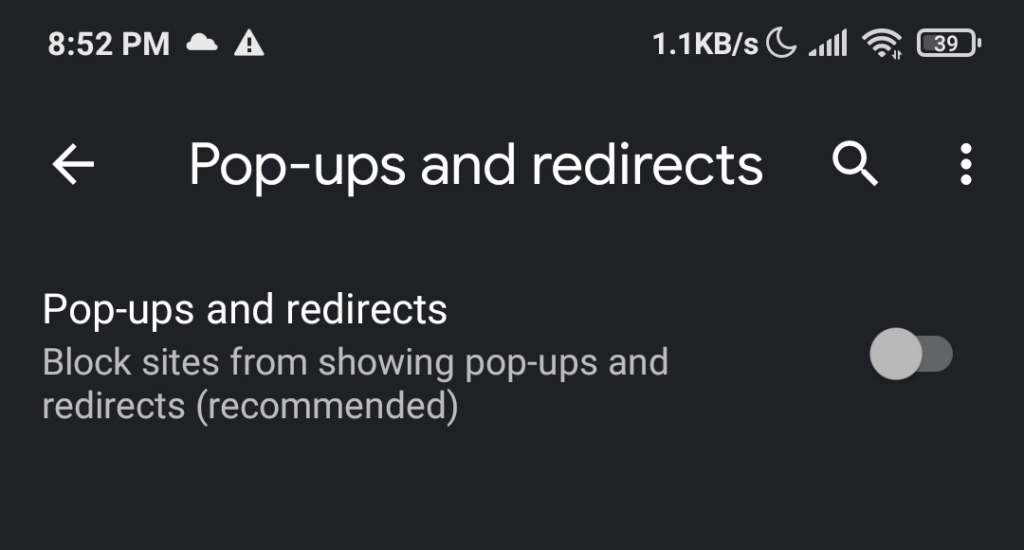
Safári (iOS)
- Toque em Configurações na tela inicial do seu dispositivo Apple .
- Toque em Safari .
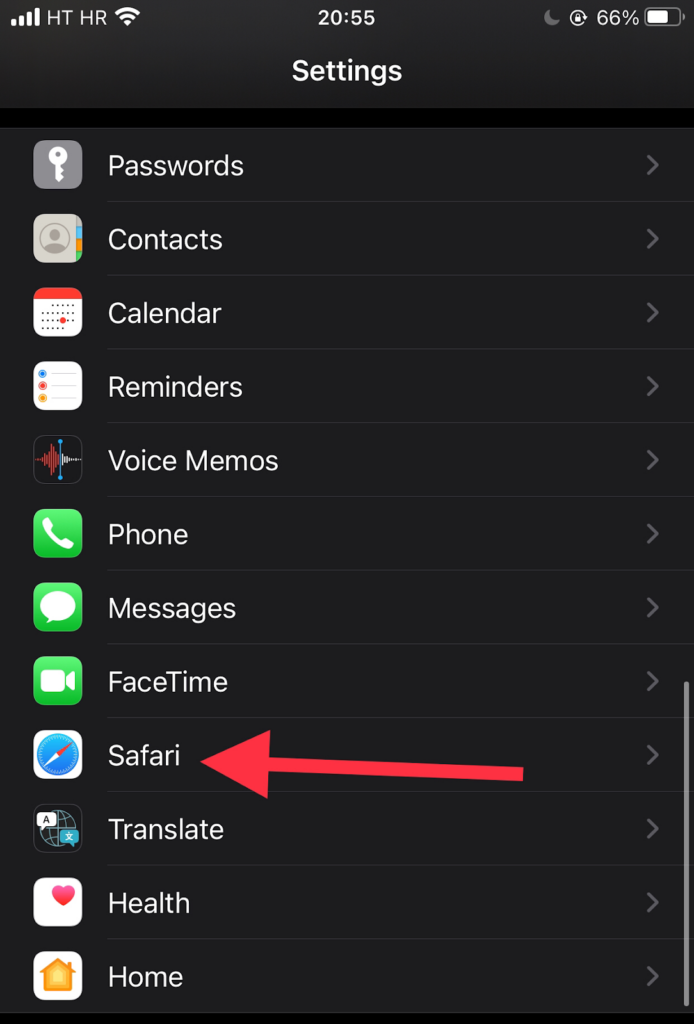
- Role para baixo até a seção Geral . Mova o botão de alternância ao lado da opção Bloquear pop-ups para ativar (indicador verde) e desativar o bloqueador de anúncios.
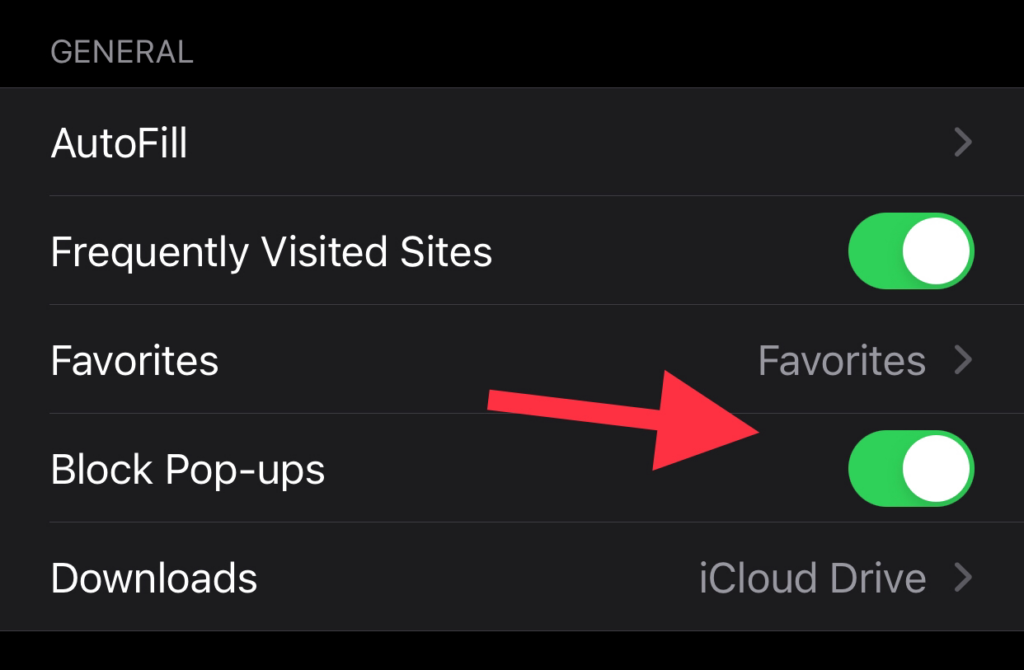
- Se o anúncio pop-up ainda não abrir após ativá-lo, tente atualizar a página.
Internet Samsung
- Abra o aplicativo Samsung Internet usando seu dispositivo Samsung.
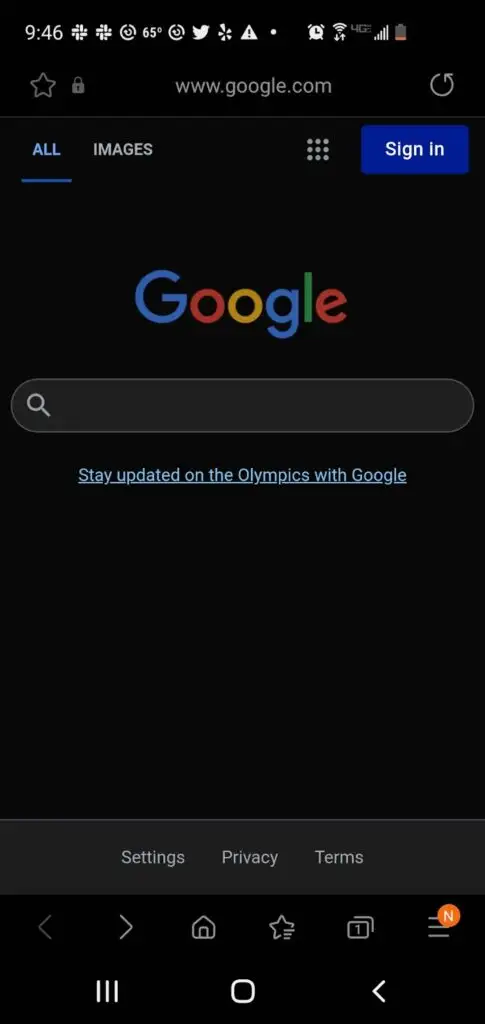
- Vá para Configurações .
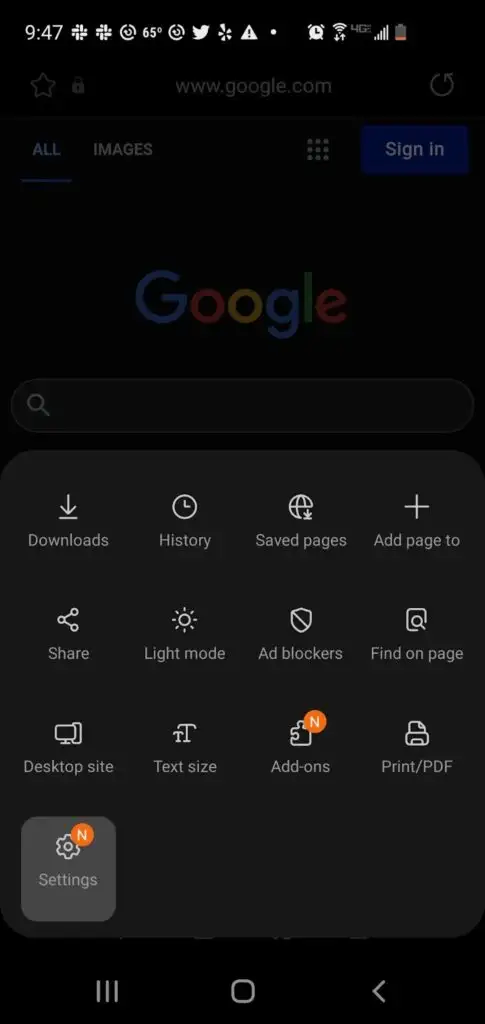
- Toque em Privacidade e segurança .
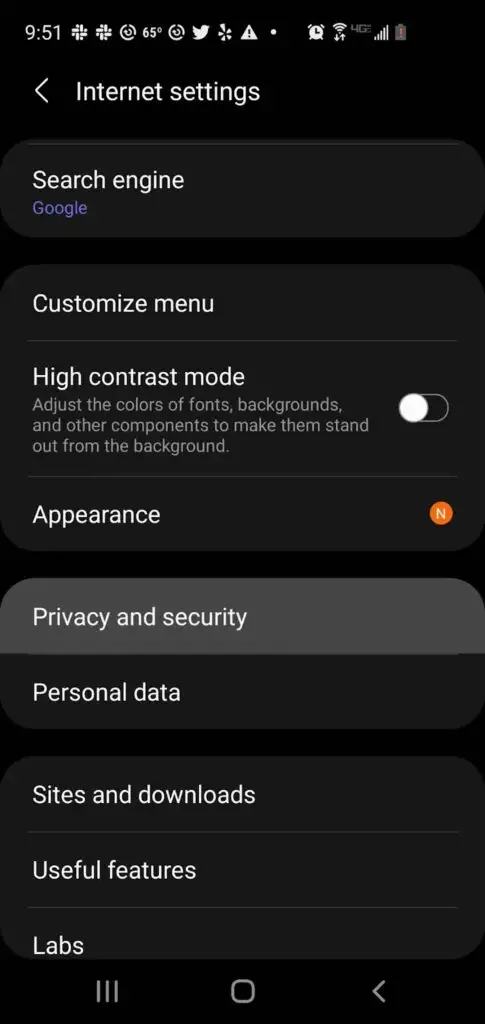
- Toque em Bloquear pop-ups.
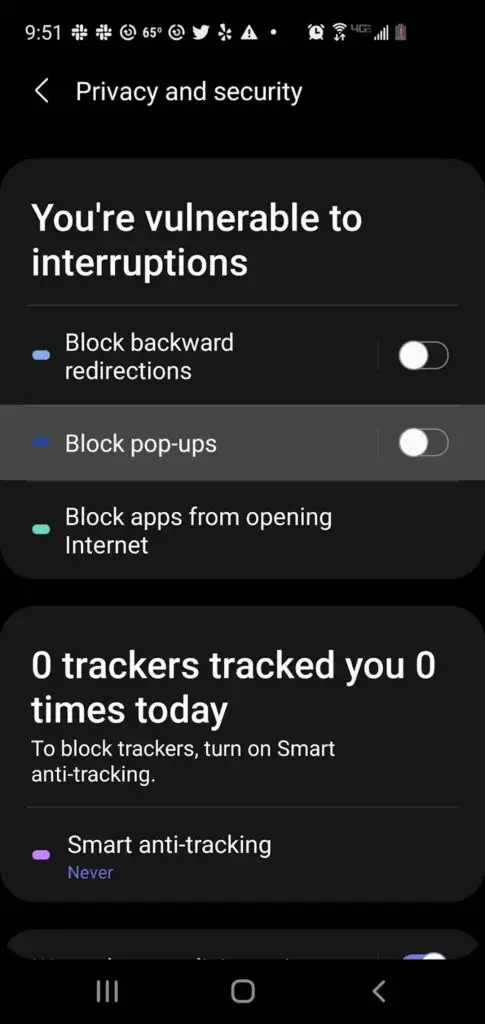
- Desative a alternância na tela pop-ups do bloco.
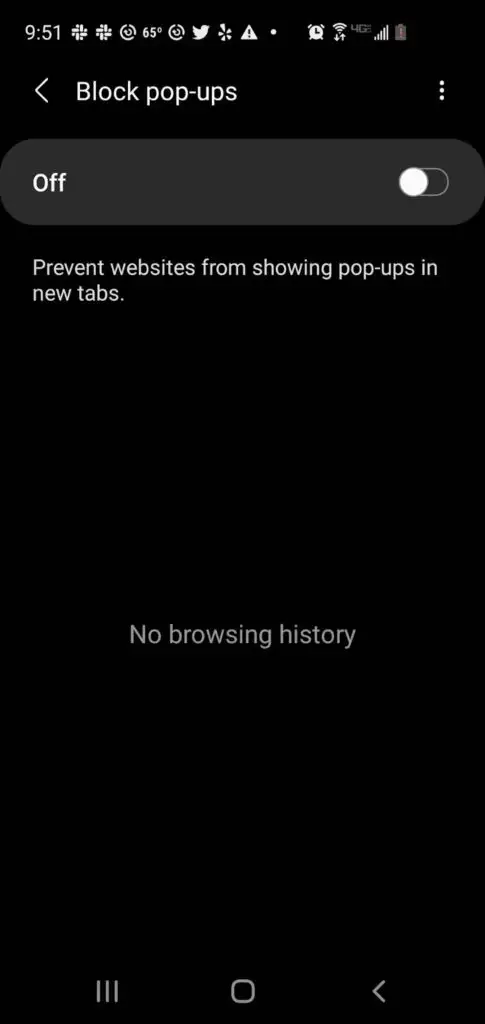
Desativando Extensões Popup ou AdBlocker
Se os métodos listados acima não estiverem funcionando, é provável que você tenha uma extensão de navegador que bloqueie pop-ups ou anúncios.
Alguns exemplos de extensões de bloqueador de anúncios incluem:
- AdBlock Plus (funciona no Chrome, Firefox, Opera, Edge, Safari, iOS, Android)
- uBlock Origin (funciona no Chrome e Firefox)
- Ghostery (funciona no Chrome, Opera, Firefox, Edge)
- Adguard (funciona em Mac, Android, Windows, iOS)
Veja como desativar temporariamente uma extensão de pop-up ou bloqueador de anúncios:
cromada
- Selecione a guia Mais (⋮) no navegador Google Chrome.
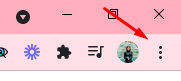
- Passe o ponteiro do mouse para Mais Ferramentas .
- Selecione Extensões . Na lista de Extensões, descubra quais bloqueiam anúncios, como Adblock para YouTube.
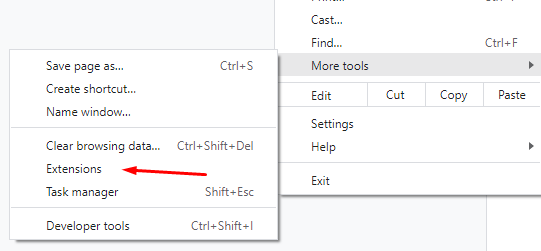
- Clique no botão deslizante para ligar/desligar a extensão.
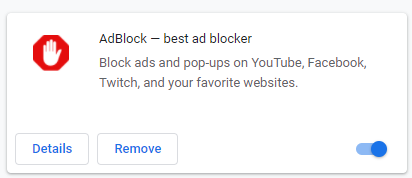
Microsoft borda
- Selecione Configurações no navegador Microsoft Edge.
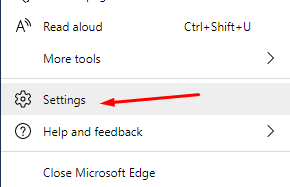
- Selecione Mais > Extensões .
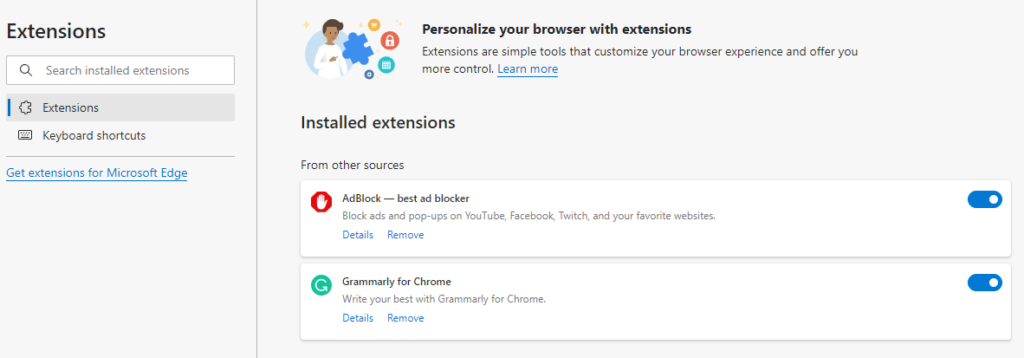
- Verifique se há alguma extensão de bloqueador de anúncios ativada no momento.
- Clique no botão de alternância ao lado da extensão do bloqueador de pop-ups para desativá-la.
Raposa de fogo
- Selecione o botão Menu ( ⋮ ) no seu navegador Firefox.
- Selecione Complementos e Temas .
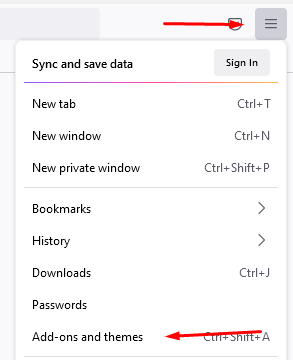
- Selecione Extensões . Confira a lista de extensões e descubra se alguma delas é bloqueadora de anúncios.
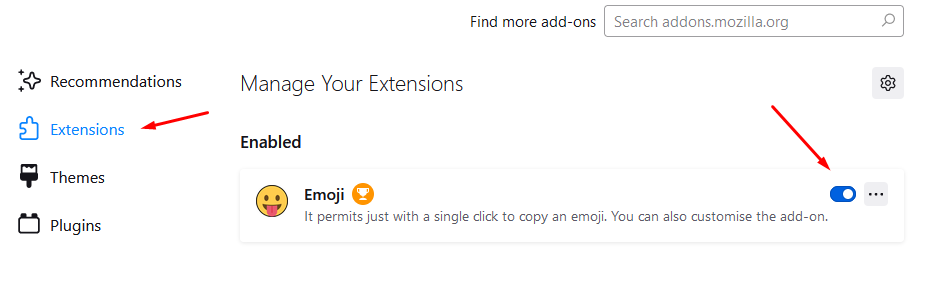
- Clique no botão azul ao lado da extensão do bloqueador de anúncios que você deseja desativar.
Internet Explorer
- Selecione o botão Ferramentas em seu navegador Internet Explorer.
- Escolha a opção Gerenciar complementos .
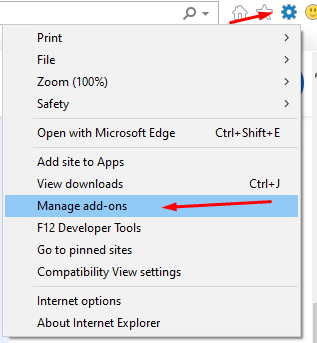
- Escolha a extensão do bloqueador de anúncios que você deseja ativar.
- Selecione Desativar.
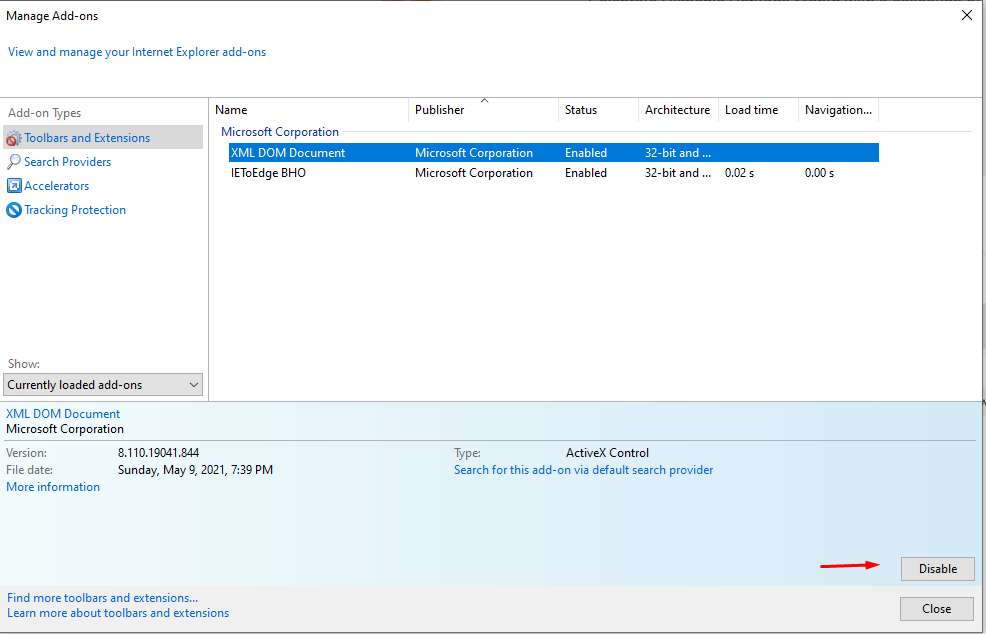
Ópera
- Selecione o ícone Extensões no canto superior direito do seu navegador Opera.
- Selecione em Gerenciar extensões .
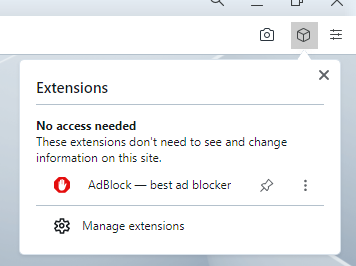
- O Opera exibirá uma lista de extensões instaladas em seu navegador.
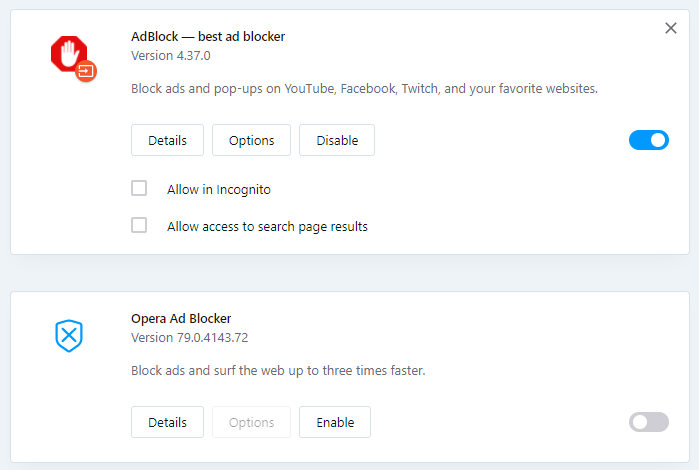
- Selecione o botão Desativar abaixo da extensão do adblocker.
Como você gerencia pop-ups e bloqueadores de anúncios? Você depende do navegador ou usa uma extensão específica? Deixe-nos saber nos comentários.
